skærmoplåsningsmetode er næsten afgørende, så ingen kan få adgang til vores telefon. Og blandt dem er fingeraftrykslæseren blevet en af de mest elskede blandt brugerne. Men hvad sker der, når det holder op med at virke? Vi kan være rolige, fordi denne fejl kan løses, hvilket højst sandsynligt var et specifikt problem.
Det er lige meget, om vi har en avanceret smartphone eller den billigste i kataloget af ethvert mobilmærke. Dette problem med fingeraftrykssensoren på telefonens skærm kan dukke op til enhver tid. Af denne grund vil vi anbefale forskellige alternativer, som du bør prøve på egen hånd, så det endelig fungerer igen uden nogen form for fejl.
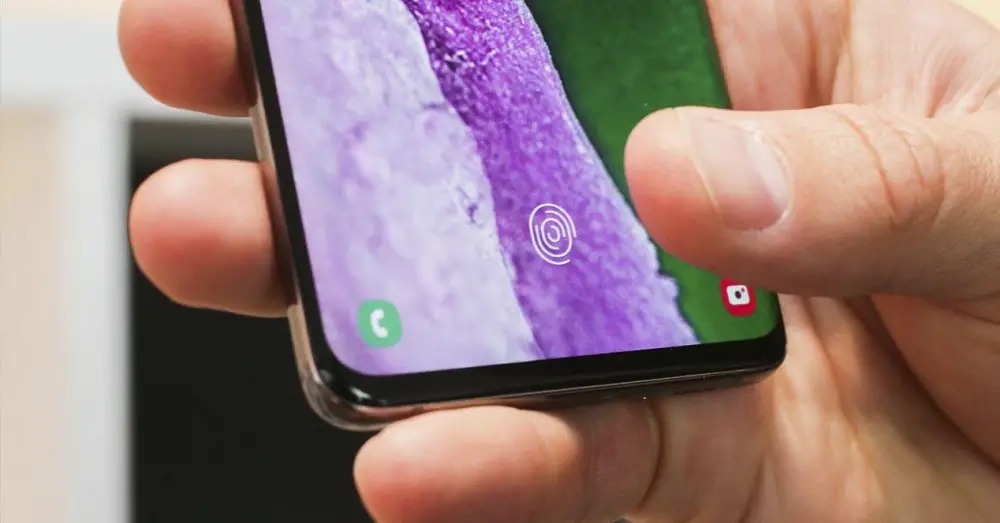
Genregistrer fingeraftrykket
Inden vi går helt ind i problemet, vil den første ting, vi bør prøve at finde løsningen på denne fejl for at låse vores terminal op, være at rekonfigurer fingeraftrykket . Af en eller anden grund er sandheden, at den muligvis er blevet justeret forkert, hvilket gør, at den ikke er i stand til at låse enheden op, uanset hvor meget vi prøver lykken med vores finger. Derfor, før du fortsætter med at udlede, at det er en terminalberøringspanelfejl, vil det være bedre at få adgang til telefonen med det alternative mønster eller PIN-kode for at følge disse trin:
- Få adgang til mobilen indstillinger .
- Gå ind i afsnittet Sikkerhed (eller lignende, da det afhænger af softwarelaget på din terminal).
- Klik på Fingeraftryk valgmulighed.
- Indtast din pinkode eller adgangskode og slette dem, du havde registreret .
- Endelig konfigurere det fra bunden .
- Vi placerer den valgte finger på det sted på skærmen, hvor læseren er.
- Vi skal løft fingeren gentagne gange og placer den indtil anerkendelsen er fuldført.
- For at gøre dette skal alle linjer være komplette.
Nu kan vi kontrollere de tilføjede fingeraftryk i denne smartphones fingeraftryksmenu. På denne måde vil vi på første hånd gennemgå, om den mobile skærmlæser fungerer igen eller fortsætter med at svigte på Android enhed. Hvis ja, er det tid til at se, om det er det et problem med telefonens skærm eller med selve mobilsoftwaren.
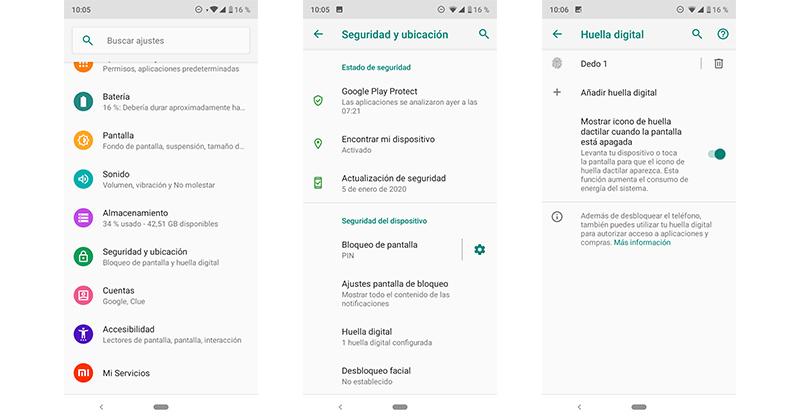
Er det skærmens fejl?
Hvis den stadig mislykkes efter at have tilføjet denne paneloplåsningsmetode igen. Problemet kan være i displayet på enheden. Så det er på tide udelukke, om det er en hardwarefejl eller ej . For at finde ud af, om den virkelige synder er telefonskærmen, har vi to muligheder tilgængelige på alle Android-mobiler.
tage en quiz
Der er visse værktøjer, både interne i systemet og tredjepartsværktøjer, for at fjerne enhver tvivl. Selvom vi vil vælge det første alternativ, som vi finder i alle Android-mobiler. For at få adgang til dette værktøj, som vi finder på alle Android-mobiler, skal vi følge en række trin:
- Først skal du indtaste Indstillinger .
- Gå ind på fanen Om telefon (dette trin ændres afhængigt af mobilens tilpasningslag).
- Klik 7 gange på byggenummer .
- På det tidspunkt vil vi have aktiveret Udviklingsmuligheder, et afsnit, som vi senere vil finde i Systemkrav sektion.
- Når vi først er indenfor bliver vi nødt til at gå til Pointerens placering funktion og aktivere dens kontakt.
Fra det øjeblik vil vi se vandrette og lodrette linjer, som markerer vores rejse gennem telefonens display, samt præcise linjer i alle de områder, vi rører ved. Dette vil give os mulighed for det præcist prøve alle berøringspunkter på enhedens skærm. Hvis vi ser afbrydelser, hvor fingeraftrykslæseren er, ved vi med sikkerhed, at vores panel fejler, og hvor problemet specifikt er. I tilfælde af at alt er i orden, er det højst sandsynligt den beskytters skyld, som vi har på eller af software.
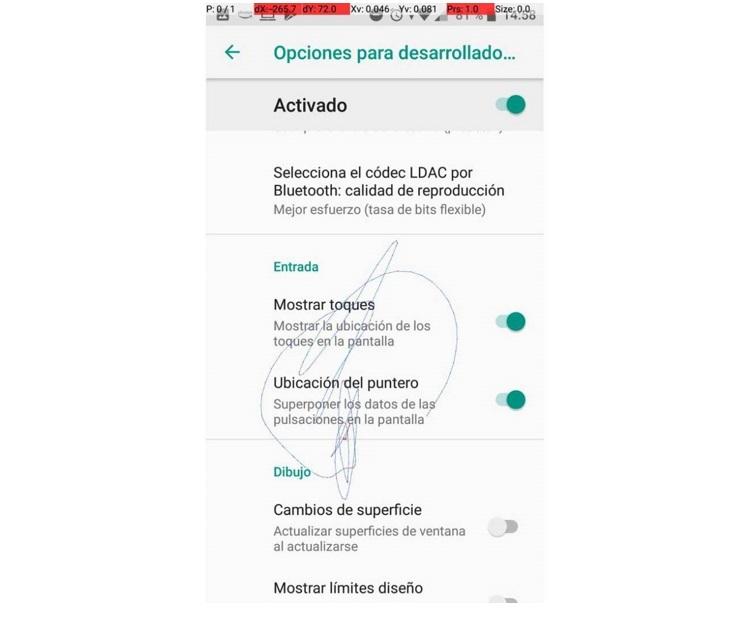
Prøv uden beskytteren
For en masse teknologi og fremskridt er sandheden, at eftersom fingeraftrykslæseren er under panelet, hvis vi sætter en eller anden form for beskytter, der ikke er af høj kvalitet, det kan forstyrre i et vist omfang. Så hvis det ikke virker for dig, eller du ikke engang kan få det til at virke for dig, kan det skyldes den beskyttelse, vi bruger til selve skærmen.
For at bekræfte, at dette er hovedsynderen af problemet, er alt, hvad vi skal gøre, at fjerne det og test, om sensoren fungerer uden dette tilbehør på. Hvis det fungerer godt for dig, ved du allerede, at den du havde, ikke er kompatibel med fingeraftrykslæseren på din mobil. Og det er, at hvis beskyttelsen, som vi har købt og sat på telefonen, er for tyk, kan det påvirke betjeningen af fingeraftrykssensoren på mobilpanelet.
Skærmen virker, det er softwarens fejl
Efter at have udelukket, at det skyldes et hardwareproblem, altså smartphonens touchskærm. Det er tid til at prøve for at finde softwarefejlen for at løse det og få igen, at vi kan låse mobilen op med fingeraftrykssensoren på displayet. Til dette har vi stadig flere metoder, hvormed vi kan løse denne fejl med fingeraftrykslæseren på telefonens panel.
genstart smartphonen
Nogle gange, på grund af smartphonens cache, kan nogle af de forskellige interne processer på Android-enheden blive fanget. Af denne grund, og selvom det virker som noget af det mest basale, vil det være en god idé at prøve at genstarte mobilen, før du går videre til følgende løsninger. Det gode ved denne handling er, at det kun vil tage et par sekunder, og det kan gøres på forskellige måder. Selvom den hurtigste vil være som følger:
- Tryk på tænd / sluk-knappen .
- Klik på indstillingen til Sluk for telefonen .
- Lad det sidde i 20-30 sekunder og tænd den igen.
opdatere telefonen
Opdateringerne af vores mobiler er meget vigtige, så sikkerhedsfejl kan rettes og også for at beskytte os selv, men også for at forbedre resultaterne af blokering med fingeraftryk. Af denne grund er det tid til at tjekke hvis vi har nogen afventende firmware til mobilen. For at gøre dette skal vi kun følge en ret hurtig og enkel proces:
- Først og fremmest skal du gå til Indstillinger.
- Rul derefter ned, indtil du ser Systemkrav valgmulighed.
- I denne menu skal du trykke på opdateringer fane.
- Nu tjekker vi, om vi har en ledig. Hvis ja, downloader og installerer vi det.
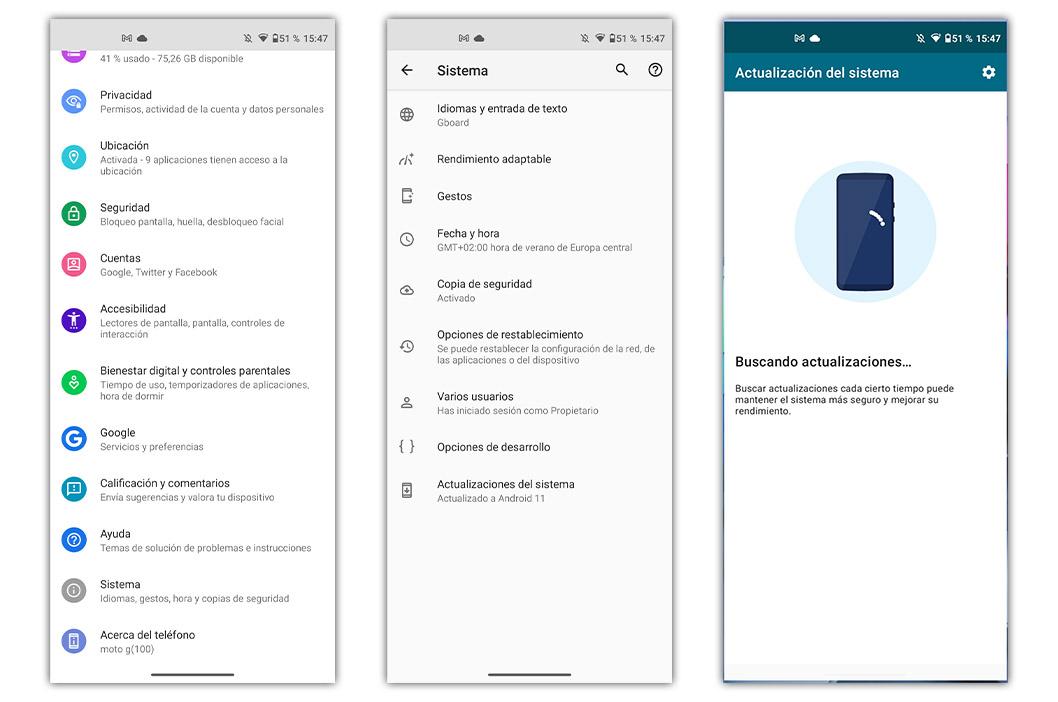
Prøv sikker tilstand
Med mobilens sikker tilstand er der mange brugere, der har kunnet løse denne fejl i fingeraftrykslæseren . Og det er, at i andre tilfælde er en applikation den, der kunne forhindre dens korrekte funktion, så med dette værktøj vil alle de apps, vi har installeret, blive deaktiveret. På den måde kan vi hurtigt tjekke om det går normalt igen. For at gå ind i denne tilstand skal vi følge disse trin:
- Først skal du trykke på og hold telefonens sluk-knap nede .
- I Android tænd/sluk-menuen, klik på Slå til eller fra.
- Tryk og hold på Genstart valgmulighed.
- Hold den nede, indtil der vises en besked på telefonen, hvor den advarer os om, at den vil genstarte i sikker tilstand.
Når enheden genstarter igen, og af sig selv, kan vi fortsætte til kontrollere, om skærmfingeraftrykslæseren virker uden problemer i telefonen. Derudover, når vi har verificeret det, skal vi kun afinstallere de sidst installerede apps og sørge for, at denne fejl ikke gentager sig igen. For at komme ud af denne tilstand vil det være så enkelt som at genstarte smartphonen igen.
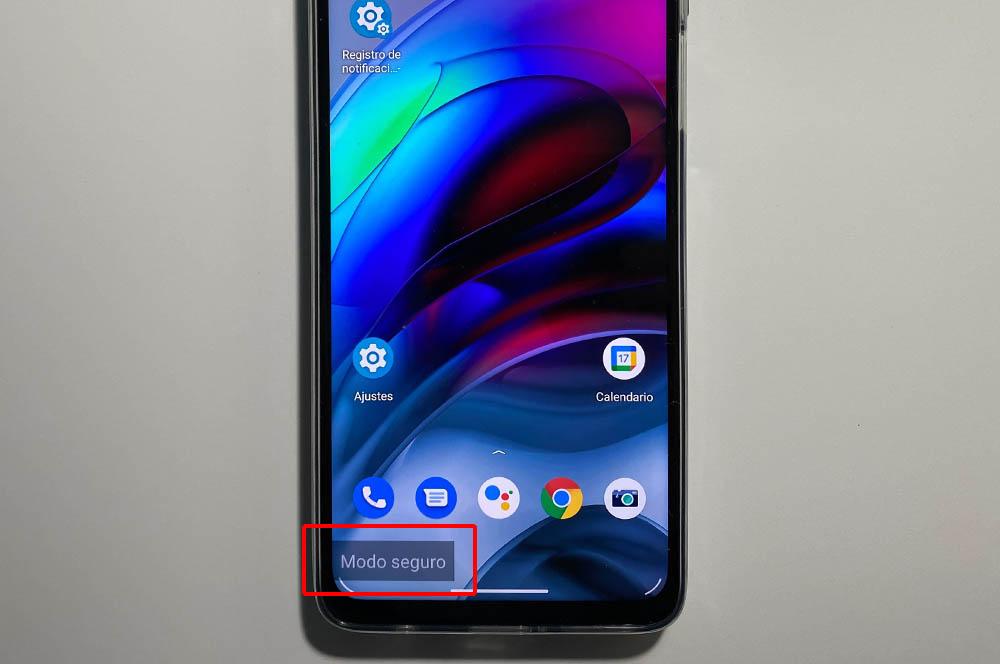
Nulstil mobilen
Det er også muligt en dårlig systemopdatering eller endda noget malware, der har inficeret telefonen, er hovedårsagen til denne fejl. For hvad det vil være, bliver vi nødt til at fortsætte for at lade enheden formateres. Selvom vi råder dig til at tage en sikkerhedskopi af smartphonen, inden du udfører det. Senere kan vi gøre det med små ændringer i Android-tilpasningslagene, selvom de trin, der skal følges, generelt er følgende, ja, nogle af disse kan variere afhængigt af tilpasningslaget.
- Få adgang til terminalen indstillinger .
- Klik på sektionen System / Yderligere konfiguration.
- Gå til Nulstil indstillinger / Sikkerhedskopiering og nulstilling fane.
- Vi vælger Nulstil alle telefondata / Vend tilbage til fabrikstilstand.
- Endelig tryk på Ryd alle data .
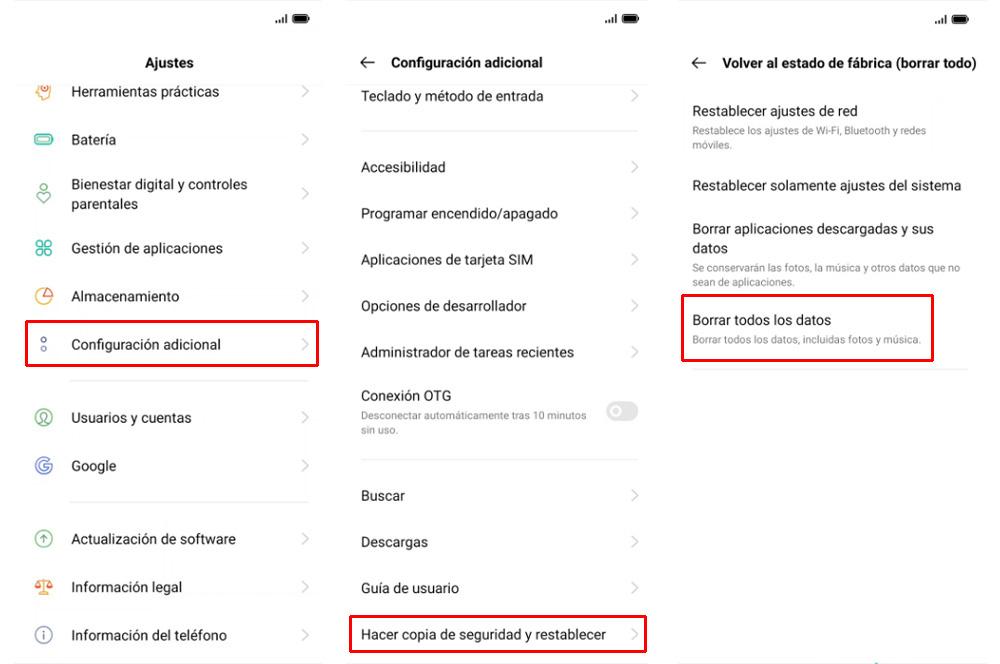
Gå til en teknisk service
Endelig, hvis den mobile fingeraftrykslæser alligevel ikke reagerer, må vi det gå til en teknisk service for at finde problemet og rette det. Fejlen er måske ikke i displayet, men i selve sensoren, der står for at aflæse vores finger. Så vi skal kun gå til denne specialiserede service.
Selvfølgelig, hvis det pludselig er begyndt at give en fejl, og det skyldes ikke et slag, fald eller misbrug , kan det være dækket af garantien. Så det vil være godt for dig at spørge, om det stadig er inden for fristen til at gøre krav på det og tjekke, om det dækker reparationsomkostningerne. Under alle omstændigheder, hvis det efter at have udført alle disse metoder ikke har virket for dig, har vi intet andet valg end at gå til den tekniske service.